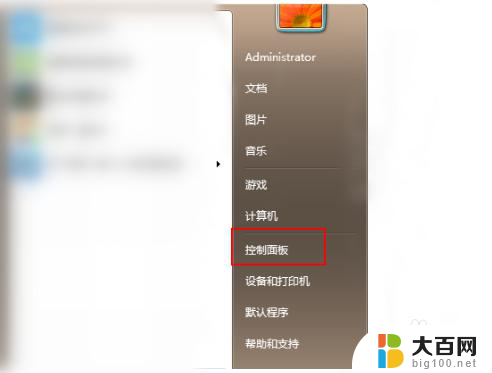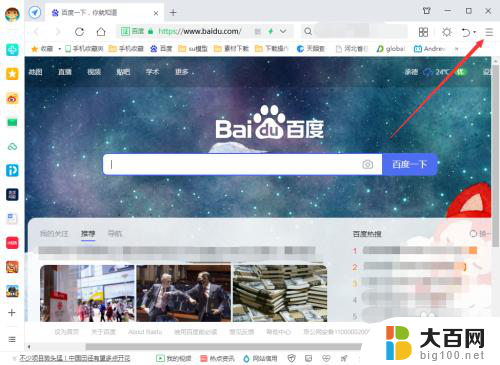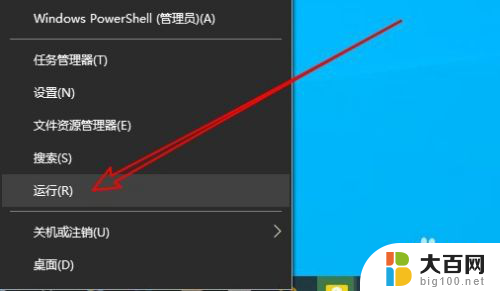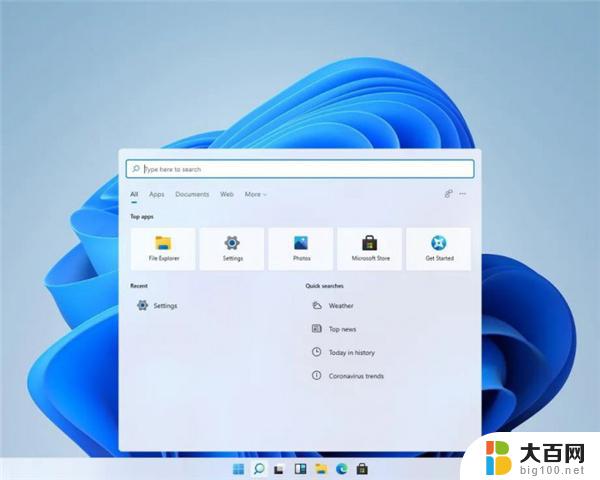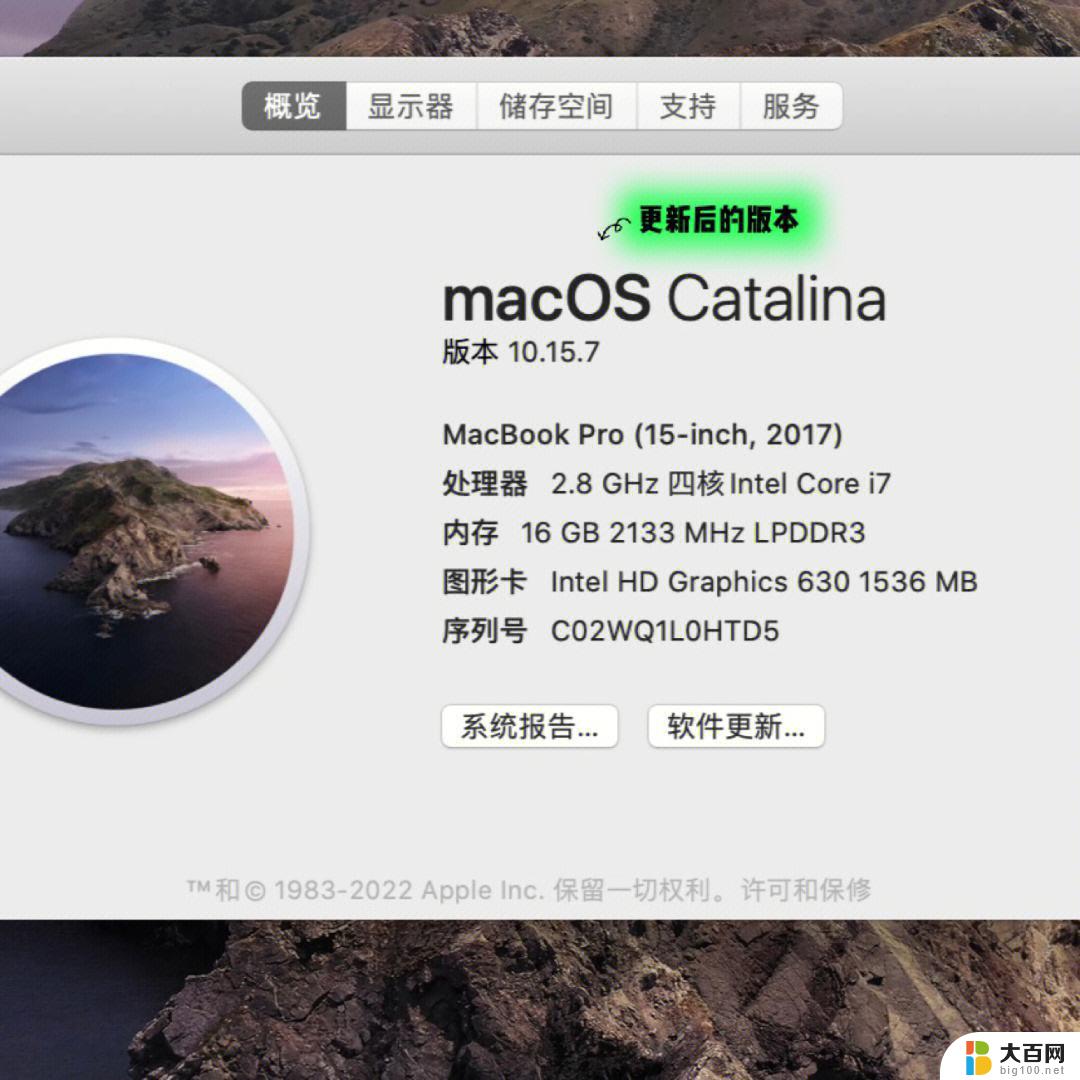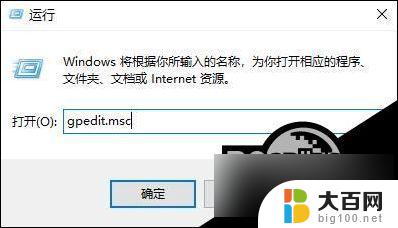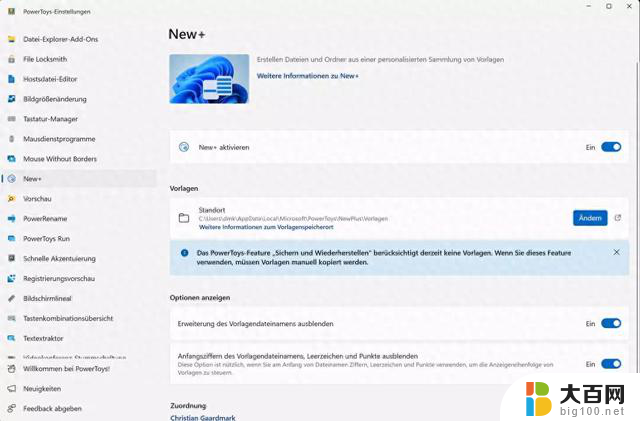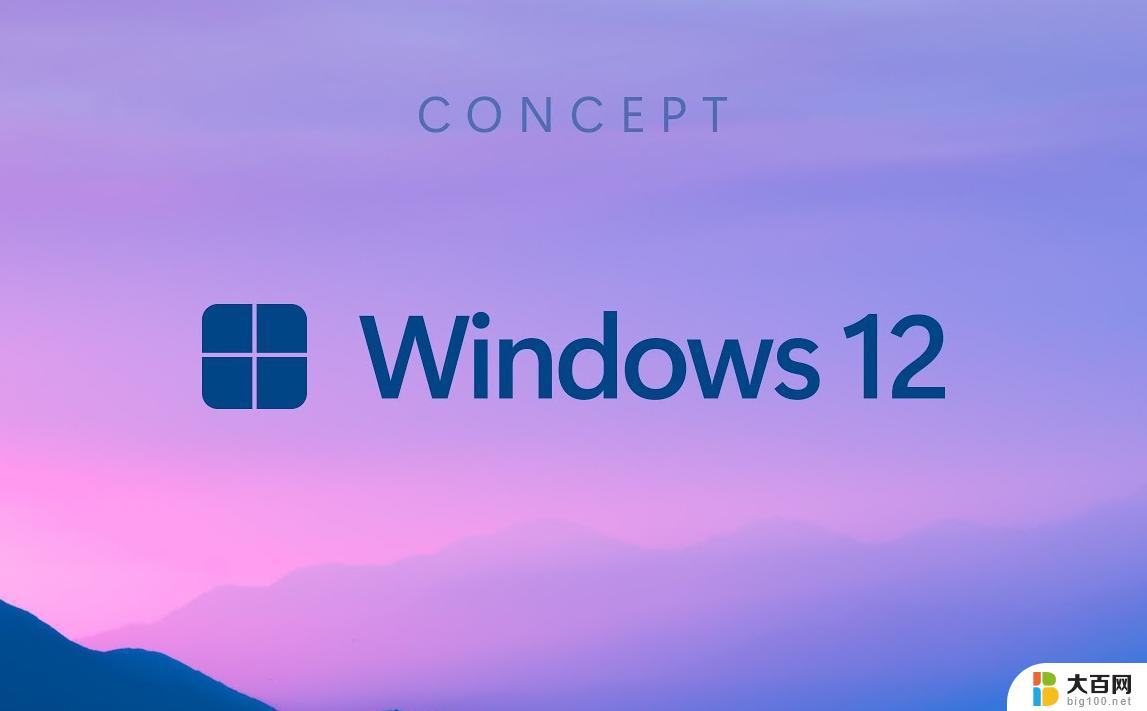windows10升级关闭 如何关闭win10系统升级
随着科技的不断进步,操作系统也在不断升级与更新,有时候我们可能并不希望立即升级到最新的版本,或者是希望关闭系统自动升级的功能。在Windows 10中,关闭系统升级的方法并不复杂,只需简单的几步操作即可实现。本文将为大家介绍如何关闭Windows 10系统的自动升级功能,让您能够更好地控制您的电脑升级的时间和方式。无论是为了避免升级过程中的不便,还是为了保持当前系统的稳定性,关闭系统升级功能都是一个不错的选择。让我们一同来了解如何操作吧!
步骤如下:
1.在Windows10桌面,右键点击左下角的开始按钮。在弹出菜单中选择“运行”菜单项。

2.接下来我们在打开的运行窗口中,输入命令gepdit.msc,然后点击确定按钮。
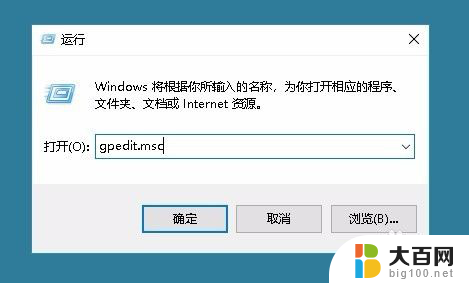
3.这时会打开本地组策略编辑器窗口,在窗口中依次点击“计算机配置/管理模板/Windows组件”菜单项。
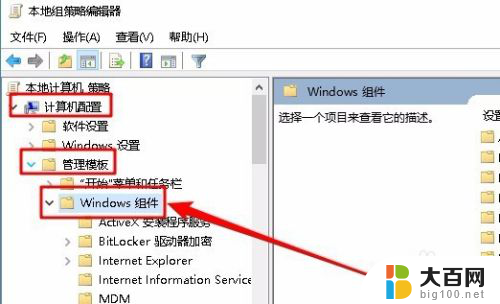
4.接着在展开的菜单中,找到Windows更新菜单项。然后在右侧窗口找到“配置自动更新”设置项。
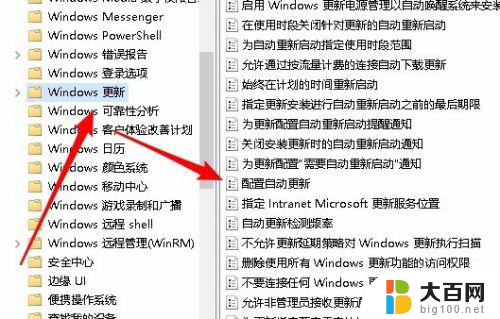
5.双击打开该设置项的编辑窗口,选中“已禁用”菜单项。
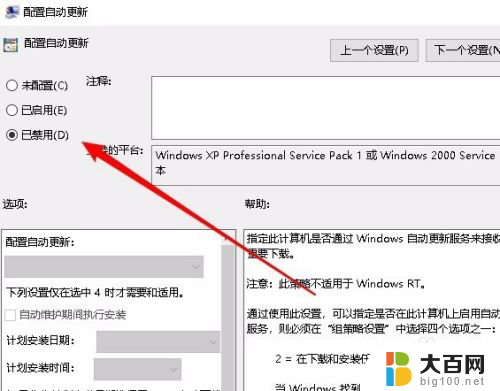
以上就是Windows 10升级关闭的全部内容,有需要的用户可以按照以上步骤进行操作,希望对大家有所帮助。